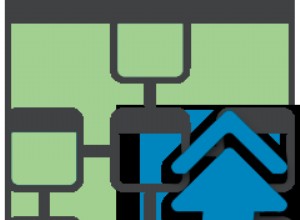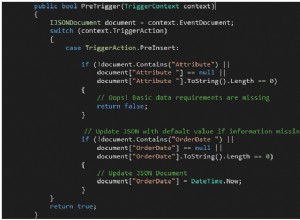MySQL é um sistema de gerenciamento de banco de dados relacional gratuito de código aberto (RDBMS ) lançado sob GNU (Licença Pública Geral ). Ele é usado para executar vários bancos de dados em qualquer servidor único, fornecendo acesso multiusuário a cada banco de dados criado.
Este artigo mostrará o processo de instalação e atualização do MySQL 8.0 mais recente versão no RHEL/CentOS 8/7/6/ e Fedora usando MySQL Yum repositório através do utilitário YUM.
Etapa 1:Adicionando o repositório MySQL Yum
1. Usaremos o MySQL Yum oficial repositório de software, que fornecerá pacotes RPM para instalar a versão mais recente do servidor MySQL, cliente, MySQL Utilities, MySQL Workbench, Connector/ODBC e Connector/Python para o RHEL/CentOS 8/7/6/> e Fedora 30-35 .
Importante :Estas instruções só funcionam em uma nova instalação do MySQL no servidor, se já houver um MySQL instalado usando um pacote RPM distribuído por terceiros, recomendo que você atualize ou substitua o MySQL instalado pacote usando o Repositório MySQL Yum ”.
Antes de atualizar ou substituir um pacote MySQL antigo, não se esqueça de obter todos os arquivos importantes de backup e configuração do banco de dados usando nosso guia Backup de bancos de dados MySQL.
2. Agora baixe e adicione o seguinte repositório MySQL Yum à lista de repositórios do seu respectivo sistema de distribuição Linux para instalar a versão mais recente do MySQL (ou seja, 8.0 lançado em 27 de julho de 2018 ).
--------------- No RHEL/CentOS 8 ---------------# wget https://repo.mysql.com/mysql80-community-release-el8-1.noarch.rpm
--------------- No RHEL/CentOS 7 ---------------# wget https://repo.mysql.com/mysql80-community-release-el7-1.noarch.rpm
--------------- No RHEL/CentOS 6 ---------------# wget https://dev.mysql.com/get/mysql80-community-release-el6-1.noarch.rpm
--------------- No Fedora 35 ---------------# wget https://dev.mysql.com/get/mysql80-community-release-fc35-1.noarch.rpm
--------------- No Fedora 34 ---------------# wget https://dev.mysql.com/get/mysql80-community-release-fc34-1.noarch.rpm
--------------- No Fedora 33 ---------------# wget https://dev.mysql.com/get/mysql80-community-release-fc33-1.noarch.rpm
3. Após baixar o pacote para sua plataforma Linux, instale agora o pacote baixado com o seguinte comando.
--------------- No RHEL/CentOS 8 ---------------# yum localinstall mysql80-community-release-el8-1.noarch.rpm
--------------- No RHEL/CentOS 7 ---------------# yum localinstall mysql80-community-release-el7-1.noarch.rpm
--------------- No RHEL/CentOS 6 ---------------# yum localinstall mysql80-community-release-el6-1.noarch.rpm
--------------- No Fedora 35 ---------------# dnf localinstall mysql80-community-release-fc35-1.noarch.rpm
--------------- No Fedora 34 ---------------# dnf localinstall mysql80-community-release-fc34-1.noarch.rpm
--------------- No Fedora 33 ---------------# yum localinstall mysql80-community-release-fc33-1.noarch.rpm
O comando de instalação acima adiciona o MySQL Yum repositório para a lista de repositórios do sistema e baixa a chave GnuPG para verificar a integridade dos pacotes.
4. Você pode verificar se o repositório MySQL Yum foi adicionado com sucesso usando o comando a seguir.
# yum repolit habilitado | grep "mysql.*-community.*"# dnf repolist habilitado | grep "mysql.*-community.*" [No Fedora versões]


Etapa 2:Instalando a versão mais recente do MySQL
5. Instale a versão mais recente do MySQL (atualmente 8.0 ) usando o seguinte comando.
# yum install mysql-community-server# dnf install mysql-community-server [No Fedora versões]
O comando acima instala todos os pacotes necessários para o servidor MySQL mysql-community-server , mysql-community-client , mysql-community-common e mysql-community-libs .
Etapa 3:instalando diferentes versões de lançamento do MySQL
6. Você também pode instalar diferentes versões do MySQL usando diferentes sub-repositórios do MySQL Community Server. O sub-repositório para a série MySQL recente (atualmente MySQL 8.0 ) é ativado por padrão, e os sub-repositórios para todas as outras versões (por exemplo, a série MySQL 5.x) são desativados por padrão.
Para instalar uma versão específica de um sub-repositório específico, você pode usar
--enable ou --disable opções usando yum-config-manager ou dnf config-manager como mostrado:# yum-config-manager --disable mysql57-community# yum-config-manager --enable mysql56-community
------------------ Versões do Fedora ------------------# dnf config-manager --disable mysql57-community# dnf config-manager --enable mysql56-community
Etapa 4:Iniciando o servidor MySQL
7. Após a instalação bem-sucedida do MySQL, é hora de iniciar e habilitar o servidor MySQL com os seguintes comandos:
# service mysqld start# systemctl enable mysqld.service
Você pode verificar o status do servidor MySQL com a ajuda do seguinte comando.
# systemctl status mysqld.serviceOR# serviço mysqld status
Esta é a saída de exemplo da execução do MySQL na minha caixa CentOS 7.
Redirecionando para /bin/systemctl status mysqld.servicemysqld.service - Servidor MySQL Carregado:carregado (/usr/lib/systemd/system/mysqld.service; ativado) Ativo:ativo (em execução) desde Qui 2015-10-29 05:15:19 EDT; 4min 5s atrás Processo:5314 ExecStart=/usr/sbin/mysqld --daemonize $MYSQLD_OPTS (code=exited, status=0/SUCCESS) Processo:5298 ExecStartPre=/usr/bin/mysqld_pre_systemd (code=exited, status=0/ SUCESSO) PID principal:5317 (mysqld) CGroup:/system.slice/mysqld.service └─5317 /usr/sbin/mysqld --daemonizeOct 29 05:15:19 localhost.localdomain systemd[1]:Servidor MySQL iniciado.
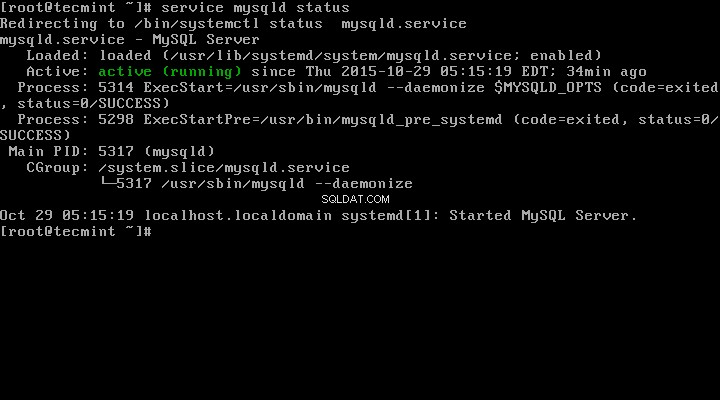
8. Agora, finalmente, verifique a versão do MySQL instalada usando o seguinte comando.
# mysql --versionmysql Ver 8.0.27 para Linux em x86_64 (MySQL Community Server - GPL)

Etapa 5:Protegendo a instalação do MySQL
9. O comando mysql_secure_installation permite que você proteja sua instalação do MySQL executando configurações importantes, como definir a senha do root, remover usuários anônimos, remover o login do root e assim por diante.
Observação :versão do MySQL 8.0 ou superior gera uma senha aleatória temporária em/var/log/mysqld.logdepois da instalação.
Use o comando abaixo para ver a senha antes de executar o comando seguro do MySQL.
# grep 'senha temporária' /var/log/mysqld.log
Depois de saber a senha, agora você pode executar o seguinte comando para proteger sua instalação do MySQL.
# mysql_secure_installation
Observação :Digite a nova senha do Root significa sua senha temporária de um arquivo/var/log/mysqld.log.
Agora siga as instruções na tela com cuidado, para referência veja a saída do comando acima abaixo.
Saída de amostra
Protegendo a implantação do servidor MySQL. Digite a senha do usuário root:Digite a nova senha raiz VALIDATE PASSWORD PLUGIN pode ser usado para testar senhas e melhorar a segurança. Ele verifica a força da senha e permite que os usuários definam apenas as senhas que são seguras o suficiente. Deseja configurar o plugin VALIDATE PASSWORD?Pressione y|Y para Sim, qualquer outra tecla para Não:y Existem três níveis de política de validação de senha:Comprimento BAIXO>=8MEDIUM Comprimento>=8, numérico, maiúsculas e minúsculas e caracteres especiaisSTRONG Comprimento>=8, numérico, maiúsculas e minúsculas, caracteres especiais e arquivo de dicionárioPor favor, insira 0 =BAIXO, 1 =MÉDIO e 2 =FORTE:2 Usando a senha existente para root.Força estimada da senha:50 Alterar a senha para root ? ((Pressione y|Y para Sim, qualquer outra tecla para Não):y Nova senha:Definir nova senha do MySQL Redigite a nova senha:Redigite a nova senha do MySQL Força estimada da senha:100 Deseja continuar com a senha fornecida?(Pressione y|Y para Sim, qualquer outra tecla para Não):y Por padrão, uma instalação do MySQL tem um usuário anônimo, permitindo que qualquer pessoa faça login no MySQL sem ter que ter uma conta de usuário criada para eles. Isto destina-se apenas a testar e tornar a instalação um pouco mais suave. Você deve removê-los antes de passar para um ambiente de produção.Remover usuários anônimos? (Pressione y|Y para Sim, qualquer outra tecla para Não) :y Sucesso.Normalmente, o root só deve ter permissão para se conectar de 'localhost'. Isso garante que alguém não consiga adivinhar a senha do root da rede. Não permitir o login do root remotamente? (Pressione y|Y para Sim, qualquer outra tecla para Não) :y Sucesso. Por padrão, o MySQL vem com um banco de dados chamado 'teste' que qualquer um pode acessar. Isso também é destinado apenas para teste e deve ser removido antes de passar para um ambiente de produção.Remover banco de dados de teste e acesso a ele? (Pressione y|Y para Sim, qualquer outra tecla para Não) :y - Descartando banco de dados de teste...Sucesso. - Removendo privilégios no banco de dados de teste...Sucesso.Recarregar as tabelas de privilégios garantirá que todas as alterações feitas até agora tenham efeito imediato.Recarregar tabelas de privilégios agora? (Pressione y|Y para Sim, qualquer outra tecla para Não) :y Sucesso. Tudo feito!Etapa 6:Conectando-se ao servidor MySQL
10. Conecte-se a um servidor MySQL recém-instalado fornecendo um nome de usuário e senha.
# mysql -u root -pSaída de amostra:
Bem-vindo ao monitor MySQL. Os comandos terminam com; ou \g.Seu ID de conexão MySQL é versão 11Server:8.0.27 MySQL Community Server - GPLCopyright (c) 2000, 2021, Oracle e/ou suas afiliadas. Oracle é uma marca registrada da Oracle Corporation e/ou suas afiliadas. Outros nomes podem ser marcas registradas de seus respectivos proprietários. Digite 'help;' ou '\h' para ajuda. Digite '\c' para limpar a instrução de entrada atual.mysql>Etapa 7:atualizando o MySQL com o Yum
11. Além da instalação nova, você também pode fazer atualizações para produtos e componentes MySQL com a ajuda do comando a seguir.
# yum update mysql-server# dnf update mysql-server [No Fedora versões]
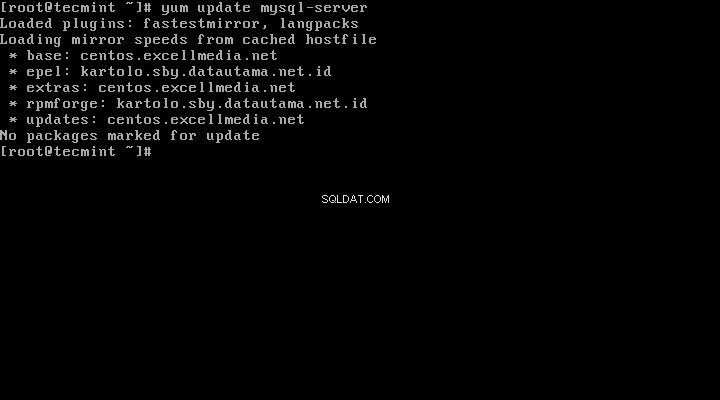
Quando novas atualizações estiverem disponíveis para o MySQL, ele as instalará automaticamente, caso contrário, você receberá uma mensagem dizendo Nenhum pacote marcado para atualizações .
Pronto, você instalou com sucesso o MySQL 8.0 em seu sistema. Se você estiver tendo problemas para instalar, sinta-se à vontade para usar nossa seção de comentários para obter soluções.